הפוך את ה-MP4 שלך לטקסט עם 3 השיטות המקוונות הטובות ביותר
האם אתה אוהב לצפות בסרטונים אינפורמטיביים? האם אתה תמיד מוצא את עצמך צריך לשים לב למידע מהסרטונים שבהם אתה צופה אבל נאבק כדי לקבל את הדברים שנאמרים בצורה מדויקת? כתוצאה מכך, אתה בסופו של דבר משהה את הסרטון רק כדי לקבל אותם כהלכה. אבל אל תדאג יותר כי יש לנו אותך עם הבעיה הזו. אנו מבינים שחלקם מעדיפים להתמקד במה שהם צופים ושומעים ושונאים את הרעיון של ריבוי משימות. לכן, במאמר זה, הכנו 3 דרכים שונות להמרה MP4 לטקסט, המאפשר לך לאחזר מידע ללא מאמץ ללא צורך להשהות ולרשום הערות בזמן צפייה בסרטון. למה אתה מחכה? בואו נתחיל!
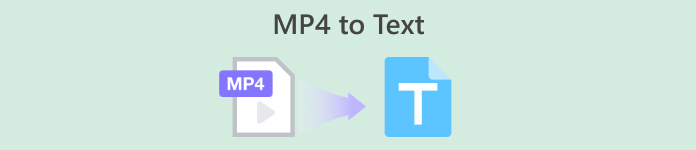
חלק 1: סקירה כללית של הכלים המקוונים החינמיים להמרת MP4 לטקסט
כיום, ישנם מספר כלים מקוונים שיכולים לעזור להפוך את חיינו לקלים יותר. לפני כן, אם אתה מתקשה לרשום הערות מקבצי MP4 שאתה צופה בהם, כעת, יש הרבה דרכים לחלץ אותם מ-MP4 לטקסט.
| מוצר | קלות שימוש | דִיוּק | שיתוף פעולה | יתרונות | חסרונות |
| סופר שמח | ⭐⭐⭐ | 85% | לא | • חווית אפליקציית אינטרנט ידידותית למשתמש. • שתף תמלילים הניתנים לעריכה בקלות. | • יש לבצע הגהה על התמלול. |
| עבור לתמלל | ⭐⭐⭐⭐ | 80% | לא | • ידידותי למשתמש ויעיל לשימוש. • תומך במגוון שלם של פורמטי וידאו. | • חוסר עקביות מדי פעם עם התמלולים. |
| Otter.ai | ⭐⭐⭐⭐ | 83% | כן | • תומך בתמלול הן של קבצים מוקלטים והן של פגישות חיות. • מציע כלי עריכת תמלול ושיתוף פעולה בצוות. | • דיוק תמלול לקוי עבור מבחני אודיו וידאו מורכבים. • תומך רק בתעתיק באנגלית. |
חלק 2: 3 דרכים להמיר MP4 לטקסט באינטרנט [חינם]
סופר שמח
Happy Scribe הוא כלי מיוחד המשמש בדרך כלל לתמלול וכתוביות. יש לו תכונת תמלול המאפשרת למשתמשים לתמלל וידאו ואודיו לטקסט בקלות. יתר על כן, הוא ידוע בתוצאת התמלול המדויקת והממשק הידידותי שלו, כך שאם אתם מחפשים כלי שהופך MP4 לטקסט, זה הוא הטוב ביותר עבורכם!
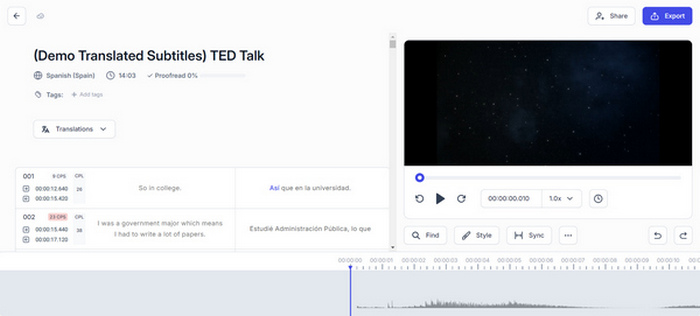
שלב 1. עבור לאתר הרשמי של Happy Scribe בדפדפן שלך.
שלב 2. ברגע שאתה באתר שלהם, תחילה עליך ליצור חשבון, אבל אם כבר יש לך, פשוט היכנס לחשבון שלך.
שלב 3. כאשר אתה נמצא בממשק הראשי שלהם, לחץ על לִיצוֹר, בחר תמלול, ולאחר מכן בחר את קובץ ה-MP4 שברצונך להפוך לטקסט.
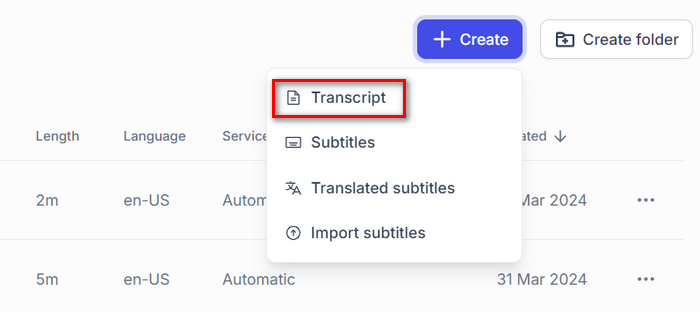
שלב 4. לאחר מכן, בחר את שפה של הסרטון. כמו כן, תישאל אם אתה רוצה שהתמלול יהיה מעשה ידי אדם אוֹ מכונה שנוצרה, אבל הפעם, בחר מכונה שנוצרה ואז לחץ על לִיצוֹר לַחְצָן.
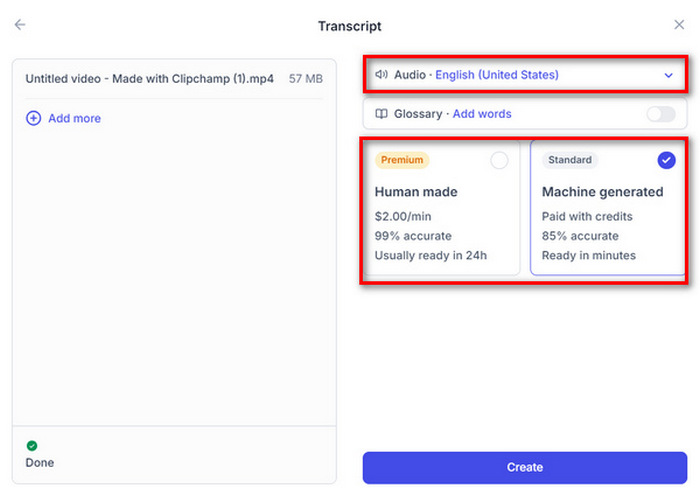
שלב 5. כעת, תראה את הטקסט שחולץ מקובץ MP4. כדי לשמור את זה, פשוט לחץ על יְצוּא לַחְצָן.
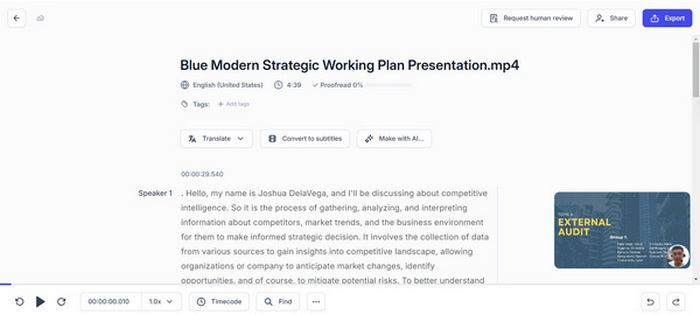
עם Happy Scribe, אתה יכול לתמלל בקלות קבצי MP4 לטקסט באמצעות תכונת תמלול המכונה שלו. עם זאת, עליך לבצע הגהה בתוצאה המתומללת כדי לתמלל מדויק יותר של הסרטון.
אם אתה רוצה להוסיף טקסט לסרטון לעומת זאת, פשוט עקוב אחר הפוסט הזה כאן.
עבור לתמלל
Go Transcribe היא דרך נוספת להמיר MP4 לטקסט מכיוון שהכלי הזה מספק שירותי תמלול אוטומטיים מהירים ובמחיר סביר. פשוט העלה את קובצי האודיו או הווידאו שלך, ובתוך דקות, החזר את התמלילים שלך. אמנם זה לא מושלם בהשוואה למתמללים אנושיים, אבל זה הרבה יותר מהיר וזול. יתרה מכך, עם כלי זה, אתה יכול להדגיש חלקים חשובים מההערות המתומללות ולשתף פעולה בעריכה עם משתמשים אחרים.
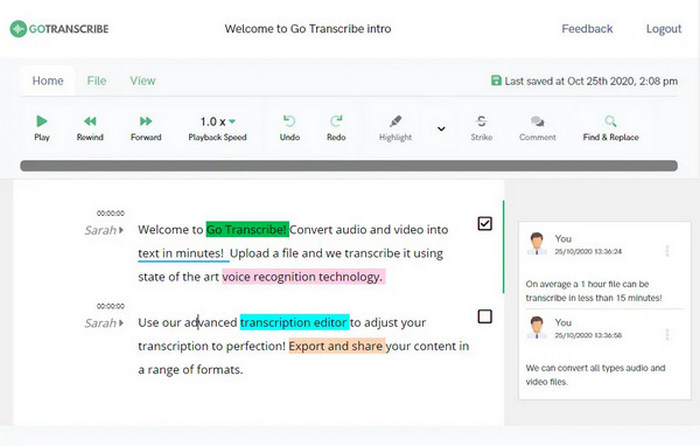
שלב 1. ראשית, אתה צריך להיכנס לאתר שלהם
שלב 2. ברגע שאתה נמצא באתר שלהם, לחץ על לִיצוֹר לחצן, והוא יוביל אותך לחלון חדש שבו תוכל לייבא את קובץ ה-MP4 שברצונך להמיר כטקסט על ידי גרירת הקובץ או פשוט על ידי לחיצה על בחר לתמלל לַחְצָן.
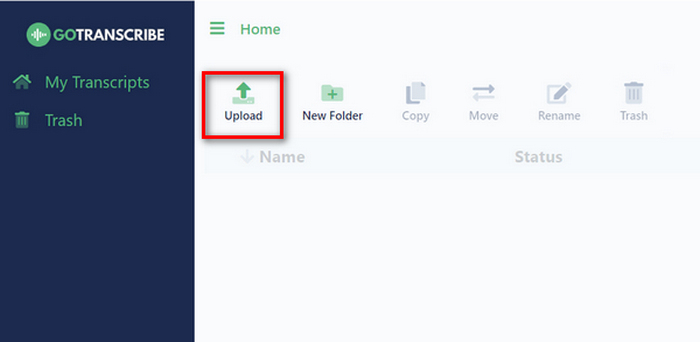
פתק:אל תשכח לבחור את השפה של קובץ ה-MP4 שברצונך להמיר. לאחר ההגדרה, לחץ על העלה ותמלל כפתור למטה.
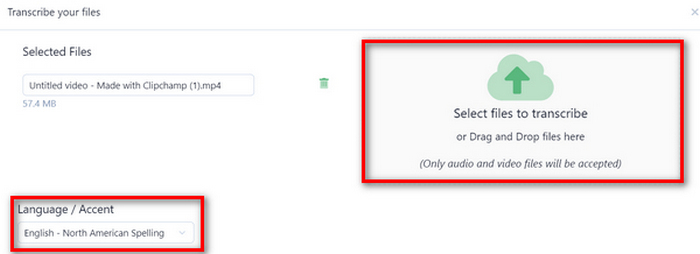
שלב 3. לאחר מכן, תקן אי דיוקים או בצע התאמות בתמלול לפי הצורך. לאחר שתסיים, שתף וייצא את התמליל שלך למגוון פורמטים, כולל Word, PDF ו-SRT.
על המשתמשים להיות מודעים לכמה שגיאות בתוצאת התמלול במכונה. זו הסיבה שהכלי הזה מאפשר למשתמשים לערוך את התוצאות שחולצו לפני ייצוא שלהן. אבל, בסך הכל, Go Transcribe מספק פתרון מעשי להמרת MP4 לטקסט מכיוון שהוא מייעל את תהליך תמלול הטקסט מ-MP4.
Otter.ai
Otter.ai הוא כלי תעתיק ידוע המוכר בעיקר בזכות יכולתו להמיר דיבור לטקסט. הוא משמש בדרך כלל כעוזרת פגישות הכותבת ומסכמת הערות פגישות בזום וב-Google Meet. עם זאת, הוא כולל גם תכונה המאפשרת למשתמשים להמיר MP4 לטקסט. תכונה זו משפרת את הרבגוניות שלה, ומאפשרת למשתמשים לתמלל תוכן אודיו מסרטונים במהירות ובדייקנות.
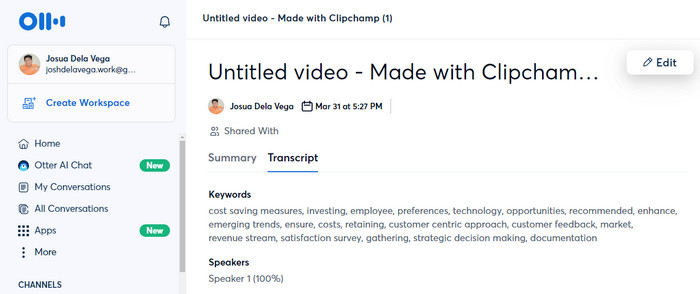
שלב 1. באתר שלהם, תחילה עליך ליצור חשבון.
שלב 2. לאחר מכן, לחץ על לִיצוֹר לחצן ועיין או גרור את קובץ ה-MP4 שברצונך להמיר לטקסט. לאחר ייבוא הסרטון, לחץ על עבור אל תמלול.
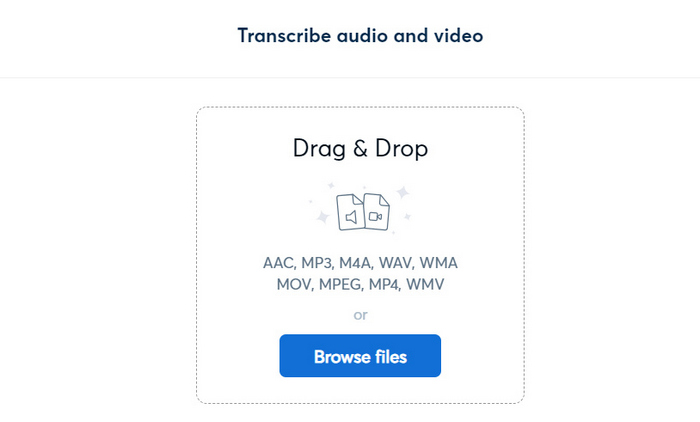
שלב 3. כעת, הטקסט שלך מוכן. אתה יכול להגיה ולערוך אותו לפני שמירת התמלול. אבל אם זה טוב ללכת, פשוט לחץ על שלוש הנקודות ובחר יְצוּא.
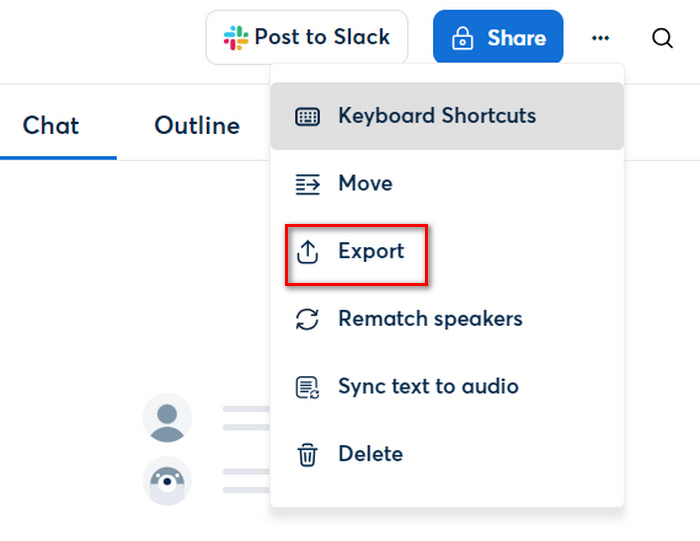
עם Otter.ai אתה אכן יכול להפוך MP4 לטקסט, ולחסוך זמן לתמלול ידני. כמו כן, היכולת שלו לשתף פעולה עם אחרים כדי לערוך את התמלול מבדילה את הכלי הזה מכלי MP4 לממיר טקסט אחרים.
חלק 3: שאלות נפוצות על המרת MP4 לטקסט
האם לטקסט שהומר מקבצי MP4 יש תמלול מדויק?
בעוד שכלים מקוונים מציעים נוחות בהמרת MP4 לטקסט, הדיוק של התמלול עשוי להיות שונה. דברים כמו איכות שמע, מבטאים ורעשי רקע עשויים להשפיע על איכות התמלול.
האם אוכל לערוך את התמלילים שנוצרו על ידי מכונה מקובצי MP4 לצורך דיוק?
כֵּן. רוב הכלים המקוונים שהופכים קבצי MP4 לטקסט מאפשרים למשתמשים לערוך את התמלילים לצורך שיפורים. תהליך עריכה ידני זה עשוי לכלול הגהה של התמליל וביצוע התאמות נדרשות כדי לשפר את דיוק הטקסט, במיוחד תוכנו, לפני סיום התמלול.
האם ניתן לתמלל קבצי MP4 עם תוכן שאינו אנגלי לטקסט?
כן. יש הרבה כלים מקוונים להמרת MP4 לטקסט התומכים במספר שפות ויכולים לתמלל קבצי MP4 המכילים תוכן שאינו אנגלי. לכן, למשתמשים יש אפשרות לבחור את השפה של תוכן האודיו לפני תחילת תהליך התמלול כדי להבטיח תוצאות מדויקות.
סיכום
אל תזלזל בכוחה של קריאת טקסט במקום להסתמך רק על צפייה ושמיעת תוכן מהסרטון. עכשיו, עם השיטות המוצגות במאמר זה, אתה יכול לפנות MP4 לטקסט. פשוט בחר מה שמתאים לצרכים ולהעדפות שלך. אל תפספס את זה, והתחיל להפוך את תוכן הווידאו שלך לטקסט כתוב ללא מאמץ.



 ממיר וידאו אולטימטיבי
ממיר וידאו אולטימטיבי מקליט מסך
מקליט מסך



